あなたも理想のアバターに「改変」できます!
VRChatの世界へようこそ!
- 「他の人と同じアバターじゃつまらない」
- 「もっと自分らしい衣装や髪型にしたい」そう思っている初心者の方は多いのではないでしょうか?
アバターの改変と聞くと
- 「難しそう」
- 「プログラミングの知識が必要?」
と感じるかもしれませんが、2025年現在のVRChatは、初心者の方でも簡単かつ安全にアバターをカスタマイズできる環境が整っています。
今回の記事は、PC操作に不慣れな方でも、VRChatで自分だけのアバター(avatar)を作り、アップロードできるように、
- 必要な知識
- 具体的なやり方
- おすすめツール
- 注意点
まですべてを網羅した完璧なコンテンツです。
- 必要な準備
- UnityやBlenderを使った本格的な改変
- そしてVRChatに対応させるための手順
まで、一つ一つ丁寧に解説していきます。
この記事を読んで、あなたも理想のアバターを作成してみましょう!
VRChatアバター改変の基礎知識と準備
要点:アバター改変に必要なツールやファイルを準備しましょう。VRChat公式の新しい管理ツール「VCC」を導入することで、安全かつ簡単に作業を開始できます。
VRChatアバター改変とは?
VRChatのアバター改変とは、主に
- 衣装の変更
- 髪型の調整
- 色の変更
- アクセサリーの追加
などを行います。
既存のアバターの見た目を自分の好みにカスタマイズする方法です。
これにより、ワールド内でより個性的で愛着の持てる自分を表現できます。
| 専門用語 | 解説 |
| アバター (Avatar) | VRChatで自分の分身となる3Dモデルのこと。 |
| 改変 (Kaizen) | アバターのデータ(3Dモデルやテクスチャなど)を編集・修正すること。 |
| テクスチャ (Texture) | アバターの表面に貼られた、色や模様などの「柄」の情報を持つ画像ファイルのこと。変更することで色や柄が変わります。 |
| シェーダー (Shader) | アバターやワールドの見た目(光の当たり方、透明感など)を決定するプログラムのこと。lilToonなどが人気です。 |
| メッシュ (Mesh) | アバターを形作っている、たくさんの小さな三角形(ポリゴン)の集まり。 |
VRChatアバター改変に必要なもの
初心者の方がアバター改変を始めるために必須なものは以下の通りです。
- VRChatのアカウントとアバター
- アップロードを行うには、VRChatのトラストランクが「New User」以上である必要があります。まだの方は、VRChatをプレイしてランクを上げましょう。
- VRChat Creator Companion(VCC)
- 2025年最新版のVRChat用コンテンツ制作・管理ツールです。以前の方法より簡単で安全にプロジェクトの作成やSDKの導入が可能になります。公式サイト(https://vrchat.com/home/download)からダウンロードできます。
- Unity
- VRChatのアバターやワールドを作成・アップロードするために必須なゲームエンジンです。VCCを使って対応するバージョン(例:2022年版)をインストールします。
- 改変用ツール
- 本格的な改変にはBlenderなどの3Dツール、簡単な着せ替えにはModular AvatarなどのVCCに対応した便利なツールがおすすめです。
- 改変したいアバターデータと衣装などのアイテム
- BOOTHなどで購入した、または無料で配布されているVRChat用アバターのデータ(.unitypackageや.zip)や衣装のunitypackage。

VRChat Creator Companion(VCC)の導入手順
VCCは、VRChat用コンテンツ制作のための必須アイテムです。
- VRChat公式サイト(https://vrchat.com/home/download)からVCCをダウンロードし、インストールします。
- VCCを起動し、ログインします。
- 画面左側のメニューから「Projects」を選択し、「New」ボタンを押し、「Avatar Project」を作成します。このとき、UnityのバージョンはVCCが推奨する最新版を選択しましょう。
- これで、改変のための環境(UnityとVRChat SDK)が簡単に準備完了です。
VRChat アバター 改変 チュートリアル:衣装変更の基本
要点:「Modular Avatar」というツールを使うと、PC初心者の方でも、BOOTHなどで購入した衣装をアバターに着せたり、「アクセサリー」を追加したりする作業が非常に簡単になります。
VRChat アバター改変ツールのおすすめ
初心者の方が簡単に改変を行うために、Modular Avatar(モジュラーアバター)は必須のツールです。
Modular Avatar(MA)
- 要点: Modular Avatarは、衣装やアクセサリーをアバターに着せる作業を、Unityの操作だけで完了できる便利なツールです。以前の方法(ボーンの設定など)が不要になり、初心者の方でも簡単に着せ替えが可能になりました。
- 使い方: VCCで新規プロジェクトを作成する際に、Modular Avatarを追加しておくか、プロジェクト作成後にVCCの「Manage Project」画面から簡単に導入できます。
VRChat アバター 改変 unityでの衣装を着せる手順
Unityを使った衣装の着せ替えは、主にアバターと衣装のデータをプロジェクトにインポートし、Modular Avatarの機能をを使って統合する手順で行います。
Step 1: 必要なデータのインポート
- VCCで作成したプロジェクトをUnityで開く(VCCのProjects画面から「Open Project」ボタンで起動)。
- 購入したアバターのunitypackageファイルと、着せたい衣装のunitypackageファイルを、Unityの画面(Assets欄)にドラッグ&ドロップしてインポートします。
- 多くの場合、lilToonなどのシェーダーも必要なので、先にインポートを完了させておきましょう。

Step 2: シーンへの配置とModular Avatarの設定
- インポートしたアバターのPrefab(プレハブ)をHierarchy(ヒエラルキー:画面左側の項目一覧)にドラッグ&ドロップします。
- 衣装のPrefabも同様にHierarchyにドラッグ&ドロップで配置します。
- Modular Avatarが導入されていれば、衣装のPrefabを選択した状態でInspector(インスペクター:画面右側の詳細設定画面)を確認します。
- 多くの対応した衣装には、Modular Avatarのコンポーネント(機能を追加する項目)が既に付いていることが多いです。もし付いていない場合は、Inspectorの「Add Component」ボタンから「MA Merge Skinned Mesh」や「MA Bone Proxy」などを追加し、説明書に基づく設定を行います。
- 注釈: Prefab(プレハブ)とは、Unityプロジェクト内で再利用出来るように保存されたオブジェクトのひな型のこと。アバターや衣装の本体データを指します。
Step 3: 不要な衣装の非表示化と確認
- アバターが最初から着ている服やパーツのうち、新しい衣装と合わせて非表示にしたいものをHierarchyで探します。
- 非表示にしたいパーツを選択し、Inspectorの上部にあるチェックマークを外すことで、一時的に画面から消すことができます。
- Modular Avatarの機能欄で「Merge」ボタンを押して統合を実行します。

VRChatアバター改変チュートリアル:応用編
要点:テクスチャの変更には専門的な知識はほとんど不要です。画像編集ソフトを使えばPC初心者でも色を変えられます。Blenderを使うと、より高度な形状の変更も可能です。
VRChatアバター改変:テクスチャの色を変更する
アバターや衣装の色を変える方法は、改変の中で比較的簡単な手順の一つです。
- テクスチャファイルの探し方
- UnityのHierarchyでアバター本体または衣装を選択し、Inspectorの「Material」(マテリアル)欄を確認します。
- マテリアルをダブルクリックすると、プロジェクト内のマテリアルデータが開くので、そこからベースカラーやメインテクスチャが使われている画像ファイルを探します。
- 注釈: マテリアルとは、アバターの色や質感(ツヤ、透明度など)を設定するためのデータのこと。テクスチャ画像やシェーダーの種類などを指定します。
- 画像編集ソフトで色を変える
- 見つけたテクスチャ画像(多くは.pngファイル)をUnityプロジェクトの外にコピーし、お好みの画像編集ソフト(無料のGIMPや有料のPhotoshopなど)で開きます。
- 色相や彩度の調整機能を使って色を変えたり、上から模様を描いたりします。
- ファイル名を別にして(例:元のファイル名+_customなど)保存します。
- Unityで新しいテクスチャを適用する
- 編集完了した新しい画像ファイルをUnityプロジェクトのAssets欄にドラッグ&ドロップでインポートします。
- Hierarchyでアバターまたは衣装のマテリアルを再度選択し、Inspectorの対応するテクスチャ枠に、インポートした新しい画像をドラッグ&ドロップして入れます。

VRChatアバター改変:blenderでの形状編集(上級編への導入)
Blenderは、アバターのメッシュ(形)そのものを変えたい場合に使う3Dモデリングツールです。
髪型を変えたり、アクセサリーを作ったり、体型を調整したりと、より自由度の高い改変が可能になります。
- VRChat アバター 改変 blenderでの手順の概要
- Unityからアバターを.fbx形式で書き出します。
- Blenderを起動し、書き出した.fbxをインポートします。
- Blender内で編集(髪を伸ばす、耳を追加するなど)を行います。
- 編集完了後、再度.fbx形式で書き出し、Unityプロジェクト内で上書きインポートします。
Blenderの操作は少し難しいですが、「VRChat アバター 改変 blender チュートリアル」などの動画や記事を参考にやってみよう。
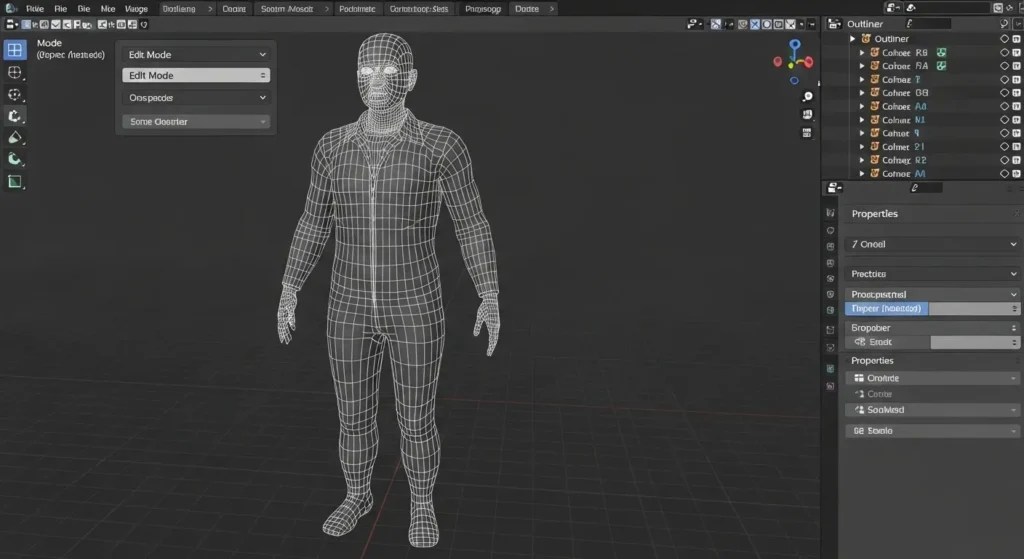
VRChatアバターアップロード:初心者編
要点:改変が完了したら、VRChat SDKの画面で設定を確認します。「Build & Publish」を実行することで、VRChatにアバターをアップロードできます。
アップロード前の最終確認
改変完了後、アップロード前には必ず以下の項目をチェックしましょう。
- 利用規約の確認: 改変したアバターや衣装の作者が定めた利用規約(BOOTHの商品ページなどに記載)を読んで、VRChatへのアップロードや公開が可能か確認します。特に「ペデスタルでの利用」や「他人への配布」などは禁止されている場合が多いです。
- 軽量化(最適化): アバターの負荷が高いと、ワールド内で他の人に表示されない可能性があります。Unity画面右側のInspectorのVRChat SDK欄で、アバターのランク(Poor, Medium, Good, Excellent)を確認し、Poorの場合はメッシュの統合やボーンの削減など(VRChatのOptimizerツールなどが便利)で軽量化を行います。
- 注釈: 軽量化(最適化)とは、アバターのデータサイズや処理負荷を軽くすること。動作を安定させ、表示出来る人を増やすために大事な作業です。
- VRChat SDKの設定:Hierarchyでアバターのルート(一番上のオブジェクト)を選択し、InspectorのVRChat SDKの欄で「VRChat SDK Control Panel」を開くボタンを押します。
VRChatアバターアップロードの手順
- VRChat SDK Control Panelを開く
- Unity上部メニューの「VRChat SDK」から「Show Control Panel」を選択し、Control Panelを開いてログインします。
- Builderタブを確認
- Control Panelの「Builder」タブに移動すると、アップロード前のチェック項目が一覧で表示されます。赤いエラー表記がある場合は、その内容に従って修正します。
- Build & Publishを実行
- エラーがなく、すべてチェックマークになれば、「Build & Publish for Windows」ボタンを押してアップロード用のデータを作成します。
- 情報の入力と公開
- データ作成完了後、VRChatへのアップロード画面が表示されます。アバターの名前、説明文、コンテンツランクなどを入力し、利用規約に同意して「Upload」ボタンを押します。
- サムネイル画像もこの画面で設定可能です。撮影用のカメラ(VRC_AvatarDescriptor内)の位置を調整して、良い写真を撮るようにしましょう。

VRChatアバター改変のトレンドとおすすめ情報
要点:2025年現在、VCCを使った改変ツールの活用や、BOOTHでの最新アバターのチェックがトレンドです。
2025年最新トレンド!VCC対応の便利なツール
2025年のVRChatコミュニティでは、VCC(VRChat Creator Companion)で簡単に導入出来るツールが人気です。
| ツール名 | 機能 | 初心者へのおすすめポイント |
| Modular Avatar (MA) | 衣装やアクセサリーの簡単着せ替え、非表示パーツの自動処理 | 複雑なUnity操作が不要で簡単に改変可能。 |
| Avatar Optimizer | アバターの軽量化、ボーンの統合、不要オブジェクトの削除 | アップロード時のPoorランクを改善し、誰でも表示されやすくする。 |
| FaceEmo | 簡単な表情(ジェスチャー)の追加・編集ツール | ハンドジェスチャーに合わせた表情を簡単に作って表現の幅を広げる。 |
BOOTHでおすすめのアバターと衣装の探し方
アバターや衣装は、クリエイター向けマーケットのBOOTH(https://booth.pm/)で購入するのが一般的です。
- 検索のコツ: 「VRChat 対応」「VCC 対応」「Modular Avatar 対応」などのキーワードで検索すると、改変がしやすい商品を探しやすいです。lilToonシェーダーを使用しているものが多いです。
- 人気のアバター: 「マヌカ」「キプフェル」など、素体がしっかり作られていて衣装の種類が多いアバターは改変しやすく人気です。
VRChat アバター 改変でよくある質問と解決策(まとめ)
要点:アバターがうまくアップロードできない、服が貫通してしまうといった初心者によくある問題は、SDKやツールのバージョン確認、マテリアル設定のチェック、Modular Avatarの活用でほとんど解決できます。
アバターをアップロードしてもVRChatで表示されません。どうしたらいいですか?
要点:トラストランクの確認とSDKのエラー解消、アバターランクの改善が重要です。
解決:まず、ご自身のVRChatのトラストランクが「New User」以上か確認してください。アップロード後の状態が「Private」になっていても大丈夫です。
次に、UnityのVRChat SDK Control Panelに赤いエラー表記が残っていないかチェック。
それでも表示されない場合は、アバターのランクがPoorで負荷が高すぎる可能性があります。Avatar Optimizerなどのツールを使って軽量化を行いましょう。
衣装を着せたら、アバター本体の服が貫通してしまいました。どうすればいいですか?
要点:Modular Avatarの機能を使って、貫通しているパーツを非表示にするのが最も簡単です。
解決:これは「貫通」という問題で、多くの初心者の方が困ってしまうところです。
Modular Avatar(MA)が導入されていれば、衣装を選択し、InspectorのMAコンポーネントの設定で、「非表示にしたいメッシュ」を指定して簡単に消すことが可能です。
手動でやる場合は、Hierarchyから貫通しているアバター本体の服のオブジェクトを探し、チェックマークを外すことで非表示にできます。
購入した衣装の色がUnityで変になり、画像の見た目と違っています。
要点:テクスチャとシェーダーの対応を確認しましょう。シェーダーのインポートが完了しているかチェックします。
解決:多くの場合、衣装が指定しているシェーダー(例: lilToonやPoiyomiなど)がUnityプロジェクトにインポートされていません。
衣装の説明書を読んで、必要なシェーダーを先にダウンロードし、Unityにインポートする手順を行います。シェーダーが正しく導入完了すれば、マテリアルの設定が自動で適用され、色が戻ります。
まとめ:あなたも改変マスターへの道を歩み始めよう
VRChatのアバター改変は、最初は少し大変に感じるかもしれませんが、VCCやModular Avatarなどの便利なツールが登場したおかげで、初心者の方でも以前より遥かに簡単に自分のアバターをカスタマイズ出来るようになりました。
この記事を参考に、必要な知識とツールを準備してください。
一つ一つ手順を踏んで作業を進めてみよう。
失敗を恐れず、まずは簡単な色変更やアクセサリー追加から始めてみるのがおすすめです。
自分だけのこだわりが詰まったアバターを完成させ、VRChatのワールドを楽しく遊んでみよう!
内部リンク
- VRChat ノートパソコンおすすめ完全ガイド:初心者でも失敗しないスペックの選び方
- VRChatアバター作り方 初心者ガイド:無料ツールで理想の自分をデザイン
- VRChatのアバター改変を始める初心者へ!衣装変更やアップロード方法を徹底解説
外部リンク(公式サイト)
- VRChat公式サイト(https://hello.vrchat.com/)
- VRChat Creator Companion (VCC) ダウンロードページ(https://vrchat.com/home/download)
- Unity公式サイト(https://unity.com/jp)
- Blender公式サイト(https://www.blender.org/)
- BOOTH(https://booth.pm/)
- VRChat Creator Documentation (公式ドキュメント)(https://creators.vrchat.com/)
- Modular Avatar GitHub Repository(https://github.com/bdunderscore/modular-avatar)
